PC版MONSTER HUNTER RISEで使用できるMod「Carve Timer Skip and Fast Return」を紹介します。
このModを使用すると、モンスター狩猟後のタイマーとタイマー終了後のカットシーンを自動または任意のタイミングでスキップすることができるようになります。
以下でインストール方法と使用方法を紹介します。
1 Carve Timer Skip and Fast Returnのインストール方法
1.1 準備
1.1.1 Nexus Modsのアカウントについて
REFrameworkはNexus Modsというサイトで公開されています。
Nexus ModsからModをダウンロードするには、アカウントが必要になるので事前に準備しておいてください。
参考記事: 【Nexus Mods】アカウントの作成方法
1.1.2 REFrameworkについて
こちらのModにはREFrameworkが必要となるので事前にインストールを済ませておいてください。
参考記事: 【PC版MHR】 Mod「REFramework」の使用方法
1.1.3 REFramework Direct2Dについて
こちらのModにはREFramework Direct2Dが必要となるので事前にインストールを済ませておいてください。
下記のページからダウンロードできるreframeworkというフォルダをMonsterHunterRise.exeと同じ場所にコピーしてインストールします。
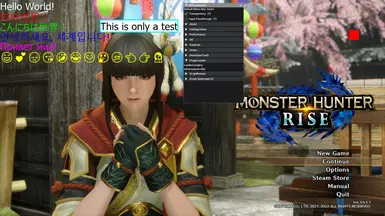
1.2 Carve Timer Skip and Fast Returnのダウンロード
Carve Timer Skip and Fast Returnは下記のリンク先からダウンロードできます。

MAIN FILESにあるMANUAL DOWNLOADというボタンをクリックするとファイルがダウンロードできます。
Choose download typeと書かれたページでは、FreeのSLOW DOWNLOADを選択してください。
ファイルの保存場所はどこでも構いません。
この記事を書いている時点(2022年9月)での最新バージョンは1.5.1hotfix2ですが、これよりも新しいバージョンが公開されている場合はそちらを使用してください。
1.3 Carve Timer Skip and Fast Returnのインストール
ダウンロードが終わったらZIPファイルに入っているreframeworkというフォルダをMonsterHunterRise.exeと同じ場所にコピーしてインストールします。コピー後は以下のようなファイル構成になります。
C:\Program Files (x86)\Steam\steamapps\common\MonsterHunterRise\reframework
1.4 Carve Timer Skip and Fast Returnのアンインストール
インストール時にコピーしたreframework\autorunのbthというフォルダとbth.luaというファイル、reframework\dataのbth_settings.jsonというファイル、reframework\imagesのmhrpopup.pngというファイルを削除すればCarve Timer Skip and Fast Returnをインストールする前の状態に戻せます。
2 Carve Timer Skip and Fast Returnの使用方法
Carve Timer Skip and Fast Returnはモンスター狩猟後のタイマーとタイマー終了後のカットシーンを自動または任意のタイミングでスキップさせるModです。
Carve Timer Skip and Fast Returnをインストール後、REFrameworkのScript Generated UI内にあるFast Return SettingsをクリックするとFast Return Settings (d2d)という設定用のウィンドウが表示されます(下画像参照)。
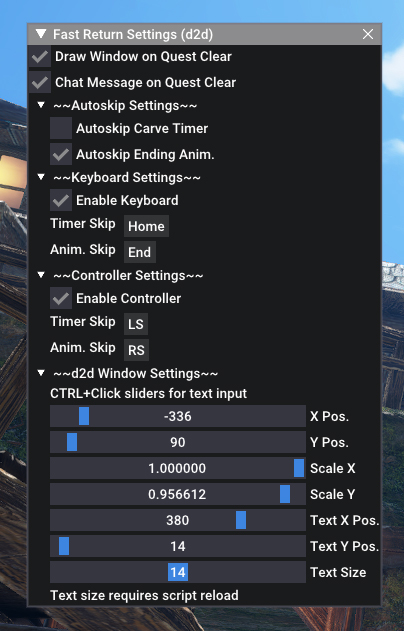
このウィンドウで以下のような設定を行います。
Draw Window on Quest Clear
Draw Window on Quest Clearにチェックを入れると、スキップの操作説明などが書かれたウィンドウをモンスター狩猟後に画面左上に表示します(下画像参照)。
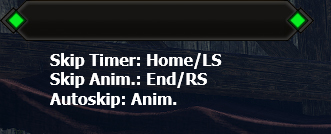
Skip Timer: Home/LSは、HomeキーまたはLSボタンでモンスター狩猟後のタイマーをスキップ、という意味です。
Skip Anim.: End/RSは、EndキーまたはRSボタンでタイマー終了後のカットシーンをスキップ、という意味です。
Autoskip:には、自動スキップに設定しているTimerまたはAnim.が表示されます(Timer=モンスター狩猟後のタイマー、Anim.=タイマー終了後のカットシーン)。
Chat Message on Quest Clear
Chat Message on Quest Clearにチェックを入れると、モンスター狩猟後に画面右端に操作説明などが書かれたウィンドウを表示します(下画像参照)。
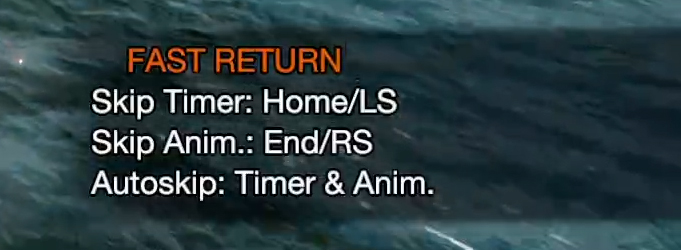
Autoskip Settings
Autoskip SettingsではCarve Timer=モンスター狩猟後のタイマーと、Ending Anim.=タイマー終了後のカットシーンの自動スキップの設定を行います。
Autoskip Carve Timerにチェックを入れると、モンスター狩猟後すぐにカットシーンになり、剥ぎ取りの時間が無くなるので注意してください。
Autoskip Ending Anim.にチェックと入れると、カットシーンの最後のQUEST CLEAREDの文字(下画像参照)が表示される部分だけが残り、その前の部分はスキップされます。

Keyborad Settings
Keyborad Settingsではスキップを任意のタイミングで行うためのキーを設定します。
Controller Settings
Controller Settingsではスキップを任意のタイミングで行うためのボタンを設定します。
d2d Window Settings
d2d Window Settingsを開くと画面左上に操作説明などが書かれたウィンドウ(Draw Window on Quest Clearで紹介したものと同じものです)が表示されるので、表示位置や文字の大きさなどの設定を行います。
X/Y Pos.は背景画像と文字の位置の設定です。
Scale X/Yは背景画像の大きさの設定です。
Text Pos.とText Sizeは文字の位置と大きさの設定です。
変更した文字の大きさは、REFrameworkのScriptRunnerにあるReset Scriptsをクリックすると反映されます(Reset ScriptsをクリックするとFast Return Settings (d2d)が閉じてしまうので再度開きなおして大きさを確認してください)。
下の画像は位置と大きさを変更した例です。
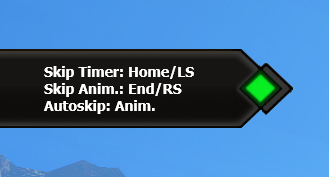
d2d Window Settingsを開いたままInsertキーなどを使用してREFrameworkを閉じてしまうと、操作説明用のウィンドウが常に表示される状態なってしまうようなので、先にd2d Window Settingsを閉じるかまたはFast Return Settings (d2d)を閉じて、操作説明用のウィンドウが非表示になった段階でREFrameworkを閉じるようにしてください。



